方法二:Adobe Photoshop
这是一款专业的图像处理软件,能够对图像进行多种形式的调整、优化,如色彩校正、尺寸裁剪、图层合并等,其中也包括图片格式转换,只需将PNG格式图片在PS中打开,然后通过“文件”菜单选择“存储为”或“导出为”功能。在弹出的对话框中,将文件类型设定为“JPG”,并根据需求调整质量滑块以控制文件大小与画质平衡,最后选择保存路径即可完成转换。
方法三:万能图片编辑器
这是一款功能丰富、操作简单的图片编辑工具,具有直观的用户界面和丰富多样的功能模块,除了格式转换,它还集成了图片美化、智能抠图、尺寸修改、水印添加等常用功能,使得我们在进行格式转换的同时,也能方便地完成其他常见的图片处理任务。其图片格式转换步骤如下:
1、将软件在电脑中打开,点击界面中的“图片格式转换”功能,接着通过“添加图片”按钮或直接拖拽方式导入PNG文件。
2、在界面上方的转换格式中,选择“JPG”作为目标格式,并指定保存路径,最后点击“开始转换”即可,非常简单。
方法四:改图鸭
这是一款备受推崇的图片处理工具,它以其快速响应、简单操作的特点,能够满足用户对图片处理的即时需求,即便是不熟悉电脑操作的用户也能轻松完成图片格式转换、抠图、添加趣味特效等,使用它将PNG转JPG格式步骤如下:
1、将软件在电脑中打开后,点击界面中的“图片格式转换”功能,进入后将需要转换格式的PNG格式图片给添加进来。
2、将图片的转换格式选择JPG格式,然后点击界面右下角的“开始转换”功能,等待片刻后PNG格式图片就会转换成JPG格式了,非常简单。
方法五:Convertio
这是一个在线文件格式转换工具,无需下载安装任何软件,只需通过浏览器即可随时随地完成PNG到JPG的转换,只需在浏览器搜索进入后,通过“选择文件”或拖拽方式上传PNG图片,在转换选项中,将JPG作为输出格式选项。确认后点击“转换”按钮,等待转换完成后即可将JPG图片保存到本地设备。
方法六:Windows画图
对于电脑上未安装任何第三方图片处理软件,又急需进行简单PNG转JPG操作的用户,Windows操作系统自带的“画图”应用,提供了基础的格式转换功能。尽管它们的功能相对单一,不支持批量处理,且对图片质量的控制选项有限,但作为无需额外安装软件的应急备选,是解决燃眉之急的有效方法,适用于对转换质量要求不高的轻量级场景。
将PNG图片转换为JPG格式的方法多种多样,各有侧重,选择适合你的工具至关重要,希望这篇详尽的指南能帮助大家找到适合自己的PNG转JPG方法,让你的图片管理和使用更加得心应手。返回搜狐,查看更多